Microsoft разработала операционную систему Окна 10x Для будущих складных устройств. Шумиха настолько велика, что некоторые люди предполагают, насколько важно, это будет важной частью будущего Windows. Если вы такой же энтузиаст, как я или разработчик, вы можете заглянуть в Windows 10X, просто смоделировать это на вашем компьютере прямо сейчас. К счастью, Microsoft сделала весь процесс простым и легким. Давай проверим это
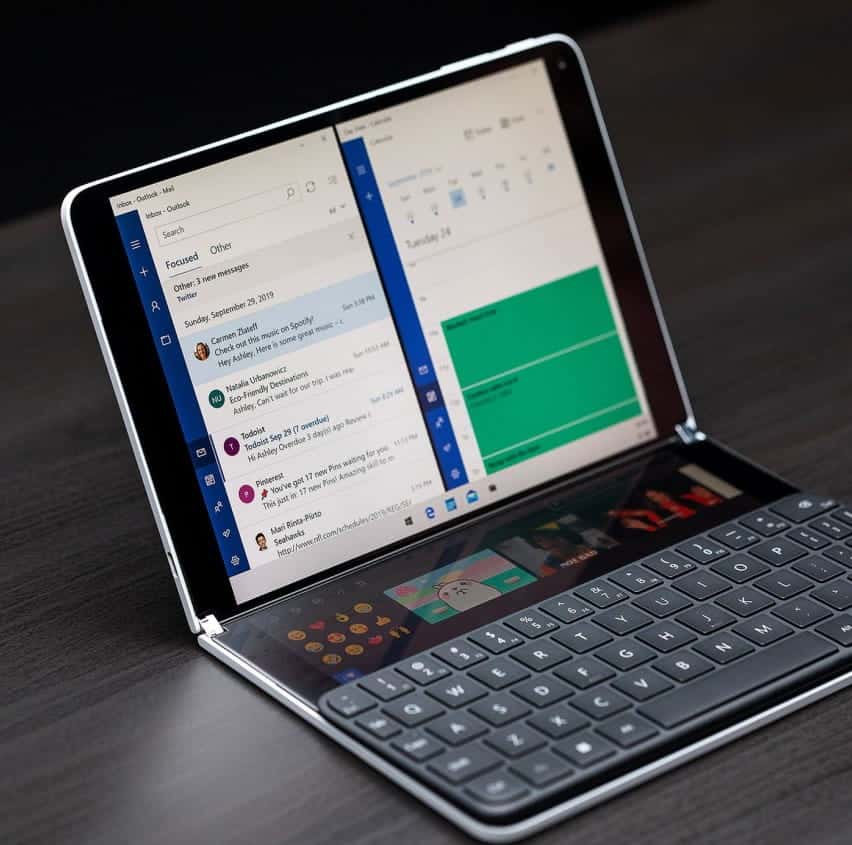
Установите эмулятор Windows 10x в Windows 10
Хотя его можно установить Эмулятор Windows Тем не менее, любой может предъявить несколько требований к системе и оборудованию. Вам также необходимо включить Hyper-V перед установкой Windows 10x ISO.
Системные Требования:
- 64-разрядная версия Windows 10 Pro, Enterprise или Education (не работает с Windows 10 Home Edition).
Требования к оборудованию:
- Процессор Intel минимум с 4 ядрами (эмулятор не работает с процессорами AMD).
- 8 ГБ из баран Или больше.
- 15 ГБ свободного места для хранения, рекомендуется использовать SSD.
- Рекомендуется специальная видеокарта: DirectX 11.0 или новее или графический драйвер WDDM 2.4 или новее.
Включить Hyper-V
Перед включением Hyper-V проверьте, Hyper-V, Поддерживается на вашем компьютере или нет. Откройте командную строку и введите команду «Systeminfo.exeи нажмите кнопку. Enter. Сейчас внутри Раздел требований Hyper-V , если вы видите опцию Да , вы можете продолжать включать Hyper-V.

Если для параметра указано «Нет», вы можете использовать следующие ссылки, чтобы включить Hyper-V через BIOS. После включения еще раз проверьте, говорит ли опция «да» или «нет».
- Аппаратная виртуализация
- Трансляция адресов второго уровня (СЛАТ)
- Аппаратное предотвращение выполнения данных (ДЭП)
Чтобы включить функцию Hyper-V, перейдите в Панель управления -> Программы -> Программы и компоненты -> Включение или отключение компонентов Windows -> Включить «Hyper-V».
Эмуляция Windows 10X в Windows 10
Открыть Настройки на вашем ПК -> Обновление и безопасность -> Программа предварительной оценки Windows Выберите нужную учетную запись Microsoft и выберите параметр «Быстрыйв Выберите настройки программы предварительной оценки.

В том же меню выберите опцию Windows Update и убедитесь, что нет ожидающих обновлений. Если они есть, обновите Windows и перезапустите систему.
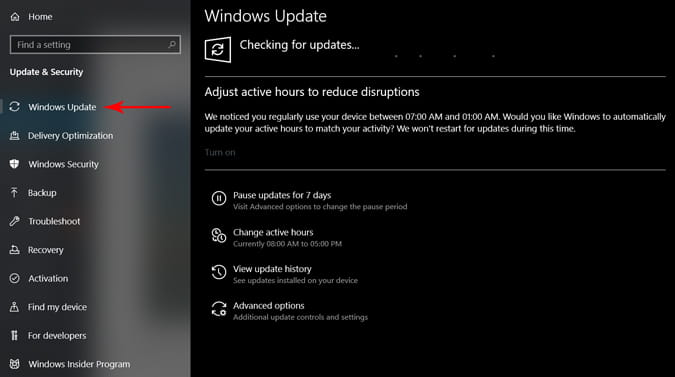
Теперь откройте Microsoft Store и установите Эмулятор Microsoft.
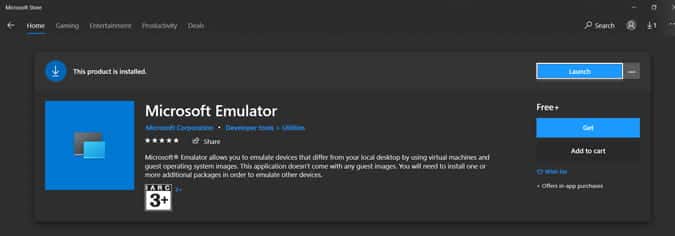
Теперь вам просто нужно скачать и установить Образ эмулятора Windows 10.
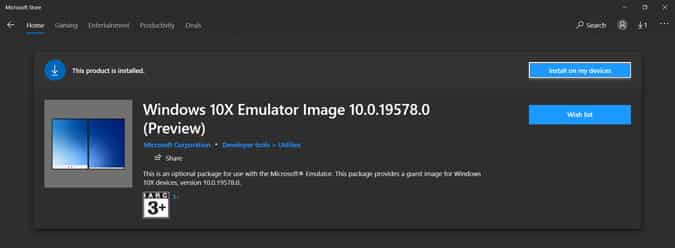
После загрузки Windows 10x щелкните Установки и выберите устройство из списка. Если ваш компьютер не поддерживает вышеуказанные требования, вы можете не увидеть имя своего устройства.
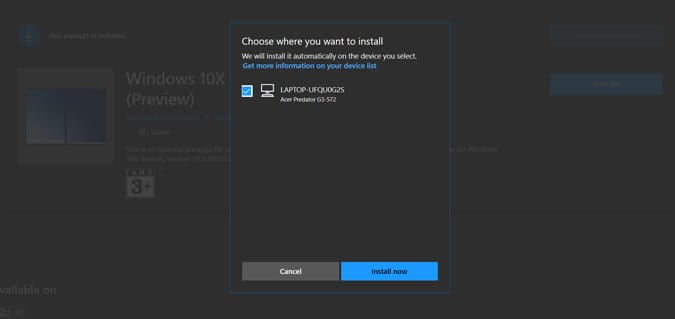
После установки ищите Эмулятор Microsoft И откройте приложение от имени администратора.
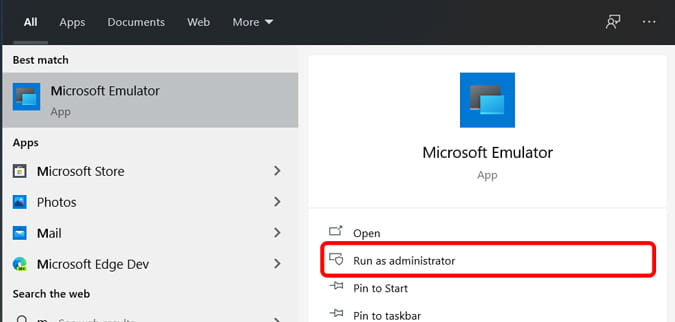
Теперь вы можете увидеть параметр эмулятора Windows 10x, нажмите Start Для запуска Windows 10x.
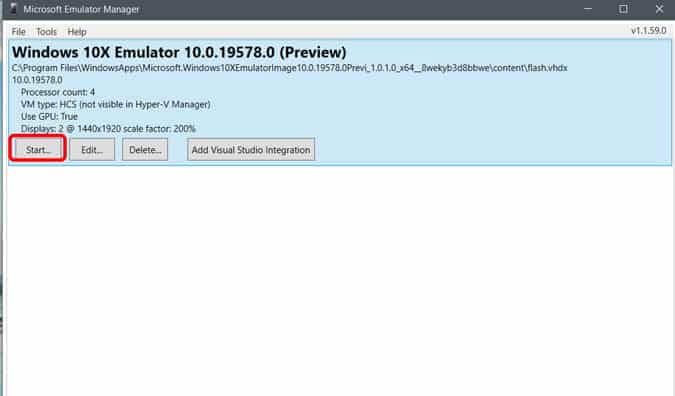
Вы можете использовать эмулятор и управлять им с помощью мыши и клавиатуры. Этот эмулятор разработан, чтобы дать вам лучшее представление о том, как ваши приложения будут выглядеть на устройстве с двумя экранами (складной экран).
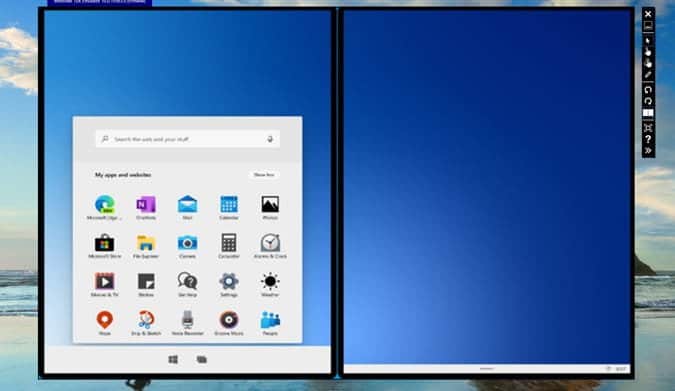
заключительные слова
Итак, на вашем компьютере установлена Windows 10X. Вы можете сами попробовать Windows 10x. Также взгляните на это Видео на Youtube Из Windows Central, чтобы ознакомиться со всеми функциями Windows 10x. Итак, какая ваша любимая функция Windows 10X и чего, по вашему мнению, ей все еще не хватает? Позвольте мне знать в комментариях ниже.







